以下のネットワーク構成における環境設定例を示します。
図のIPアドレスにおけるxx,yy,zz等はアドレス自動構成により自動採番されることを表します。
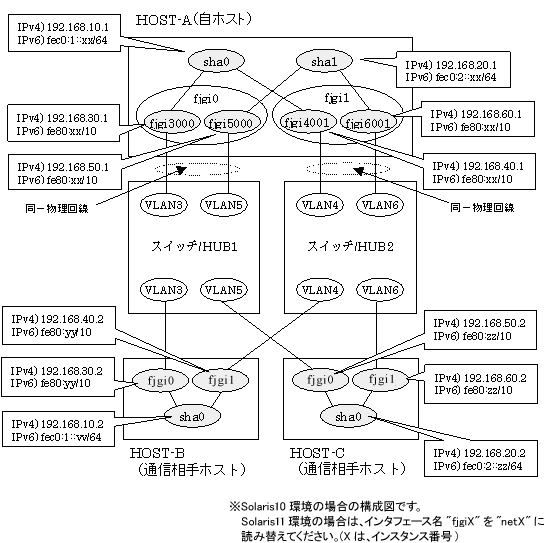
[HOST-Aの設定]
1) システムの設定
1-1) /etc/inet/hostsファイルに、使用するIPアドレスおよびホスト名を定義します。
192.168.10.1 hosta1 # HOST-Aの仮想IP 192.168.20.1 hosta2 # HOST-Aの仮想IP 192.168.30.1 hosta3 # HOST-Aの物理IP (タグVLANインタフェース) 192.168.40.1 hosta4 # HOST-Aの物理IP (タグVLANインタフェース) 192.168.50.1 hosta5 # HOST-Aの物理IP (タグVLANインタフェース) 192.168.60.1 hosta6 # HOST-Aの物理IP (タグVLANインタフェース) 192.168.10.2 hostb1 # HOST-Bの仮想IP 192.168.30.2 hostb3 # HOST-Bの物理IP 192.168.40.2 hostb4 # HOST-Bの物理IP 192.168.20.2 hostc2 # HOST-Cの仮想IP 192.168.50.2 hostc5 # HOST-Cの物理IP 192.168.60.2 hostc6 # HOST-Cの物理IP |
1-2) Solaris 10の場合
/etc/hostname.”インタフェース名”ファイルに、上記で定義したホスト名を記載します。
/etc/hostname.fjgi3000の内容
hosta3 |
/etc/hostname.fjgi4001の内容
hosta4 |
/etc/hostname.fjgi5000の内容
hosta5 |
/etc/hostname.fjgi6001の内容
hosta6 |
1-2) Solaris 11の場合
dladm(1M)コマンドおよびipadm(1M)コマンドを用いて使用するインタフェースと上記で定義したホスト名で設定を行います。
使用インタフェースnet3000
# /usr/sbin/dladm create-vlan -l net0 -v 3 # /usr/sbin/ipadm create-ip net3000 # /usr/sbin/ipadm create-addr -T static -a hosta3/24 net3000/v4 |
使用インタフェースnet4001
# /usr/sbin/dladm create-vlan -l net1 -v 4 # /usr/sbin/ipadm create-ip net4001 # /usr/sbin/ipadm create-addr -T static -a hosta4/24 net4001/v4 |
使用インタフェースnet5000
# /usr/sbin/dladm create-vlan -l net0 -v 5 # /usr/sbin/ipadm create-ip net5000 # /usr/sbin/ipadm create-addr -T static -a hosta5/24 net5000/v4 |
使用インタフェースnet6001
# /usr/sbin/dladm create-vlan -l net1 -v 6 # /usr/sbin/ipadm create-ip net6001 # /usr/sbin/ipadm create-addr -T static -a hosta6/24 net6001/v4 |
1-3) /etc/inet/netmasksファイルに、サブネットマスクを定義します。
192.168.10.0 255.255.255.0 192.168.20.0 255.255.255.0 |
1-4) Solaris 10の場合
/etc/hostname6.fjgi3000, /etc/hostname6.fjgi4001, /etc/hostname6.fjgi5000および/etc/hostname6.fjgi6001ファイルを空ファイルとして作成します。
1-4) Solaris 11の場合
dladm(1M)コマンドおよびipadm(1M)コマンドを用いて使用するインタフェースの設定を行います。
使用インタフェースnet3000
# /usr/sbin/ipadm create-addr -T addrconf net3000/v6 |
使用インタフェースnet4001
# /usr/sbin/ipadm create-addr -T addrconf net4001/v6 |
使用インタフェースnet5000
# /usr/sbin/ipadm create-addr -T addrconf net5000/v6 |
使用インタフェースnet6001
# /usr/sbin/ipadm create-addr -T addrconf net6001/v6 |
1-5) /etc/inet/ndpd.confファイルを作成し、以下の設定を行います。
ifdefault AdvSendAdvertisements true # すべてのInterfaceでルータ広報を送信 prefix fec0:1::0/64 sha0 # sha0からPrefix fec0:1::0/64を送信 prefix fec0:2::0/64 sha1 # sha1からPrefix fec0:2::0/64を送信 |
注意
高速切替方式が動作するSolarisサーバにおいて、2台以上をIPv6ルータとして設定してください。IPv6ルータの故障が発生した場合、サイトローカルアドレスを使用した通信が行えなくなるため、最低でも2台をIPv6ルータとして設定することを推奨します。
なお、/etc/inet/ndpd.confの詳細については、Solarisのマニュアルを参照してください。
2) リブート(Solaris 10の場合)
以下のコマンドを実行し、システムをリブートします。リブート後は、fjgi3000,fjgi4001,fjgi5000およびfjgi6001がIPv4/IPv6インタフェースとして活性化されていることをifconfigコマンドで確認してください。
# /usr/sbin/shutdown -y -i6 -g0 |
3) IPv4仮想インタフェースの作成
3-1) Solaris 10の場合
# /opt/FJSVhanet/usr/sbin/hanetconfig create -n sha0 -m t -i 192.168.10.1 -t fjgi3000,fjgi4001 # /opt/FJSVhanet/usr/sbin/hanetconfig create -n sha1 -m t -i 192.168.20.1 -t fjgi5000,fjgi6001 |
3-1) Solaris 11の場合
# /opt/FJSVhanet/usr/sbin/hanetconfig create -n sha0 -m t -i 192.168.10.1 -t net3000,net4001 # /opt/FJSVhanet/usr/sbin/hanetconfig create -n sha1 -m t -i 192.168.20.1 -t net5000,net6001 |
4) IPv6仮想インタフェースの作成
4-1) Solaris 10の場合
# /opt/FJSVhanet/usr/sbin/hanetconfig create inet6 -n sha0 -m t -t fjgi3000,fjgi4001 # /opt/FJSVhanet/usr/sbin/hanetconfig create inet6 -n sha1 -m t -t fjgi5000,fjgi6001 |
4-1) Solaris 11の場合
# /opt/FJSVhanet/usr/sbin/hanetconfig create inet6 -n sha0 -m t -t net3000,net4001 # /opt/FJSVhanet/usr/sbin/hanetconfig create inet6 -n sha1 -m t -t net5000,net6001 |
5) 仮想インタフェースの活性化
# /opt/FJSVhanet/usr/sbin/strhanet |
[HOST-Bの設定]
1) システムの設定
1-1) /etc/inet/hostsファイルに、使用するIPアドレスおよびホスト名を定義します。定義内容はHOST-Aと同じです。
1-2) Solaris 10の場合
/etc/hostname.fjgi0ファイル、および/etc/hostname.fjgi1ファイルに、上記で定義したホスト名を記載します。ファイルが存在しない場合は新規に作成します。
/etc/hostname.fjgi0の内容
hostb3 |
/etc/hostname.fjgi1の内容
hostb4 |
1-2) Solaris 11の場合
ipadm(1M)コマンドを用いて使用するインタフェースと上記で定義したホスト名で設定を行います。
使用インタフェースnet0
# /usr/sbin/ipadm create-ip net0 # /usr/sbin/ipadm create-addr -T static -a hostb3/24 net0/v4 |
使用インタフェースnet1
# /usr/sbin/ipadm create-ip net1 # /usr/sbin/ipadm create-addr -T static -a hostb4/24 net1/v4 |
1-3) /etc/inet/netmasksファイルに、サブネットマスクを定義します。定義内容はHOST-Aと同じです。
1-4) Solaris 10の場合
/etc/hostname6.fjgi0ファイル、および/etc/hostname6.fjgi1ファイルを空ファイルとして作成します。
1-4) Solaris 11の場合
ipadm(1M)コマンドを用いて使用するインタフェースの設定を行います。
使用インタフェースnet0
# /usr/sbin/ipadm create-addr -T addrconf net0/v6 |
使用インタフェースnet1
# /usr/sbin/ipadm create-addr -T addrconf net1/v6 |
1-5) /etc/inet/ndpd.confファイルを作成し、以下の設定を行います。
ifdefault AdvSendAdvertisements true # すべてのInterfaceでルータ広報を送信 prefix fec0:1::0/64 sha0 # sha0からPrefix fec0:1::0/64を送信 |
2) リブート(Solaris 10の場合)
以下のコマンドを実行し、システムをリブートします。リブート後は、fjgi0およびfjgi1がIPv4/IPv6インタフェースとして活性化されていることをifconfigコマンドで確認してください。
# /usr/sbin/shutdown -y -i6 -g0 |
3) 仮想インタフェースの作成
3-1) Solaris 10の場合
# /opt/FJSVhanet/usr/sbin/hanetconfig create -n sha0 -m t -i 192.168.10.2 -t fjgi0,fjgi1 # /opt/FJSVhanet/usr/sbin/hanetconfig create inet6 -n sha0 -m t -t fjgi0,fjgi1 |
3-1) Solaris 11の場合
# /opt/FJSVhanet/usr/sbin/hanetconfig create -n sha0 -m t -i 192.168.10.2 -t net0,net1 # /opt/FJSVhanet/usr/sbin/hanetconfig create inet6 -n sha0 -m t -t net0,net1 |
4) 仮想インタフェースの活性化
# /opt/FJSVhanet/usr/sbin/strhanet |
[HOST-Cの設定]
1) システムの設定
1-1) /etc/inet/hostsファイルに、使用するIPアドレスおよびホスト名を定義します。定義内容はHOST-Aと同じです。
1-2) Solaris 10の場合
/etc/hostname.fjgi0ファイル、および/etc/hostname.fjgi1ファイルに、上記で定義したホスト名を記載します。ファイルが存在しない場合は新規に作成します。
/etc/hostname.fjgi0の内容
hostc5 |
/etc/hostname.fjgi1の内容
hostc6 |
1-2) Solaris 11の場合
ipadm(1M)コマンドを用いて使用するインタフェースと上記で定義したホスト名で設定を行います。
使用インタフェースnet0
# /usr/sbin/ipadm create-ip net0 # /usr/sbin/ipadm create-addr -T static -a hostc5/24 net0/v4 |
使用インタフェースnet1
# /usr/sbin/ipadm create-ip net1 # /usr/sbin/ipadm create-addr -T static -a hostc6/24 net1/v4 |
1-3) /etc/inet/netmasksファイルに、サブネットマスクを定義します。定義内容はHOST-Aと同じです。
1-4) Solaris 10の場合
/etc/hostname6.fjgi0ファイル、および/etc/hostname6.fjgi1ファイルを空ファイルとして作成します。
1-4) Solaris 11の場合
ipadm(1M)コマンドを用いて使用するインタフェースの設定を行います。
使用インタフェースnet0
# /usr/sbin/ipadm create-addr -T addrconf net0/v6 |
使用インタフェースnet1
# /usr/sbin/ipadm create-addr -T addrconf net1/v6 |
1-5) /etc/inet/ndpd.confファイルを作成し、以下の設定を行います。
ifdefault AdvSendAdvertisements true # すべてのInterfaceでルータ広報を送信 prefix fec0:2::0/64 sha0 # sha0からPrefix fec0:2::0/64を送信 |
2) リブート(Solaris 10の場合)
以下のコマンドを実行し、システムをリブートします。リブート後は、fjgi0およびfjgi1がIPv4/IPv6インタフェースとして活性化されていることをifconfigコマンドで確認してください。
# /usr/sbin/shutdown -y -i6 -g0 |
3) 仮想インタフェースの作成
3-1) Solaris 10の場合
# /opt/FJSVhanet/usr/sbin/hanetconfig create -n sha0 -m t -i 192.168.20.2 -t fjgi0,fjgi1 # /opt/FJSVhanet/usr/sbin/hanetconfig create inet6 -n sha0 -m t -t fjgi0,fjgi1 |
3-1) Solaris 11の場合
# /opt/FJSVhanet/usr/sbin/hanetconfig create -n sha0 -m t -i 192.168.20.2 -t net0,net1 # /opt/FJSVhanet/usr/sbin/hanetconfig create inet6 -n sha0 -m t -t net0,net1 |
4) 仮想インタフェースの活性化
# /opt/FJSVhanet/usr/sbin/strhanet |